抠图对用户们来说不是陌生的词汇,通常我们都用于图片后期处理中,能够将图片中的某个素材单独扣出来,下面就是关于canva可画抠图的方法教程了,需要的小伙伴赶快来看看吧。
canva可画抠图的方法教程
1、打开canva软件,点击右上角的创建设计——编辑图片——自定义尺寸。
2、上传图片之后,选择画布上方的菜单栏编辑。点击左侧弹出功能抠图;
3、用户只需要等待几秒钟之后就能实现AI只能抠图技术。
《canva》如何添加多个页面,很多小伙伴使用canva的过程中,想要添加多个页面进行创作,但是还不太清楚该如何添加页面?小编整理了相关的教程,希望能帮助到大家!
canva怎么添加页面?
1、首先打开canva,通过首页点击分类进入编辑页面;
2、在内容编辑页面,点击右下角的图层按钮;
3、然后进入页面列表,点击其中的+号按钮就可以添加了。
以上就是小编整理的“《canva》如何添加多个页面”的全部内容,想要了解更多的手机游戏攻略或者软件教程,可以关注本站,每天都会实时更新一些有价值的内容,希望大家喜欢。
网络通讯
42.70MB
媒体音乐
34.24MB
时尚购物
34.09MB
金融理财
46.43MB
小说阅读
69.30MB
成长教育
111.39MB
住宿驿站
27.77MB
41.54MB
摄影美学
41.66MB
棋牌扑克
211.83MB
角色扮演
268.20MB
休闲益智
45.91MB
145.30MB
73.84MB
141.71MB
传奇三国
201.42MB
85.64MB
战争塔防
68.28MB
渝ICP备20008086号-39 违法和不良信息举报/未成年人举报:linglingyihcn@163.com
CopyRight©2003-2018 违法和不良信息举报(12377) All Right Reserved
《canva可画》怎么抠图
抠图对用户们来说不是陌生的词汇,通常我们都用于图片后期处理中,能够将图片中的某个素材单独扣出来,下面就是关于canva可画抠图的方法教程了,需要的小伙伴赶快来看看吧。
canva可画抠图的方法教程
1、打开canva软件,点击右上角的创建设计——编辑图片——自定义尺寸。
2、上传图片之后,选择画布上方的菜单栏编辑。点击左侧弹出功能抠图;
3、用户只需要等待几秒钟之后就能实现AI只能抠图技术。
《canva》如何添加多个页面
《canva》如何添加多个页面,很多小伙伴使用canva的过程中,想要添加多个页面进行创作,但是还不太清楚该如何添加页面?小编整理了相关的教程,希望能帮助到大家!
canva怎么添加页面?
1、首先打开canva,通过首页点击分类进入编辑页面;
2、在内容编辑页面,点击右下角的图层按钮;
3、然后进入页面列表,点击其中的+号按钮就可以添加了。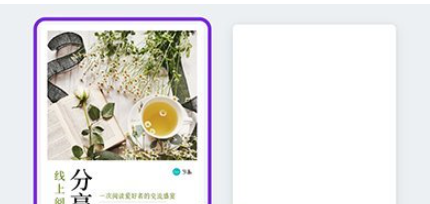
以上就是小编整理的“《canva》如何添加多个页面”的全部内容,想要了解更多的手机游戏攻略或者软件教程,可以关注本站,每天都会实时更新一些有价值的内容,希望大家喜欢。
网络通讯
42.70MB
媒体音乐
34.24MB
时尚购物
34.09MB
金融理财
46.43MB
小说阅读
69.30MB
成长教育
111.39MB
住宿驿站
27.77MB
成长教育
41.54MB
摄影美学
41.66MB
棋牌扑克
211.83MB
角色扮演
268.20MB
休闲益智
45.91MB
棋牌扑克
145.30MB
休闲益智
73.84MB
角色扮演
141.71MB
传奇三国
201.42MB
棋牌扑克
85.64MB
战争塔防
68.28MB